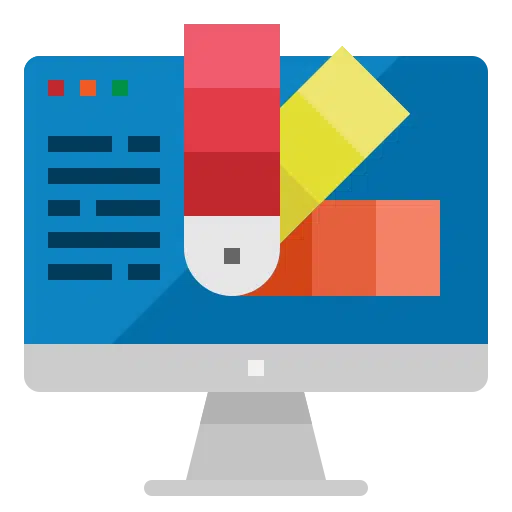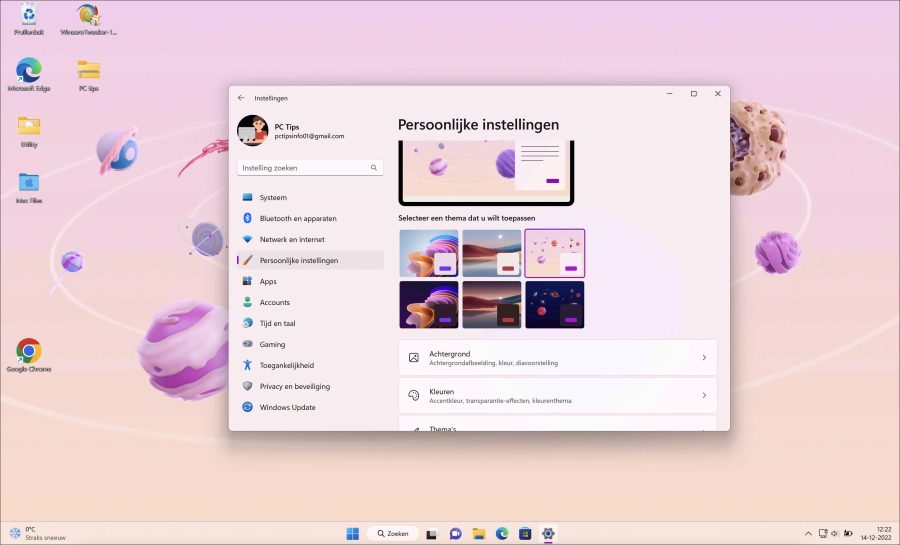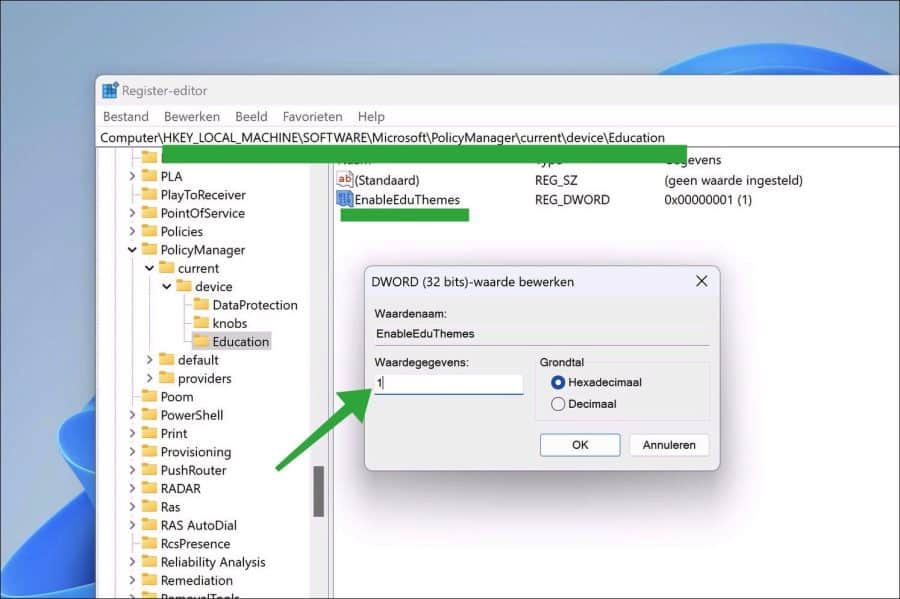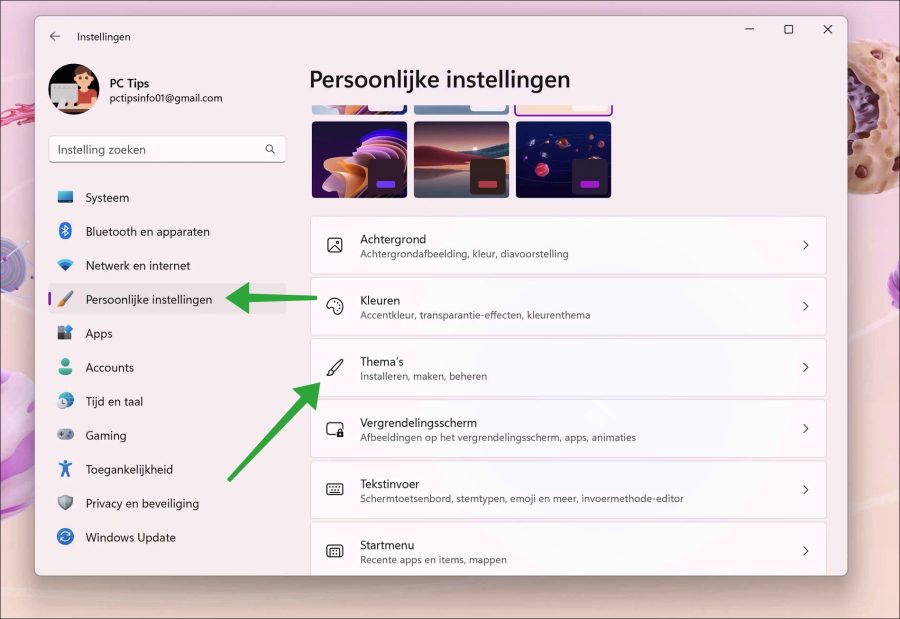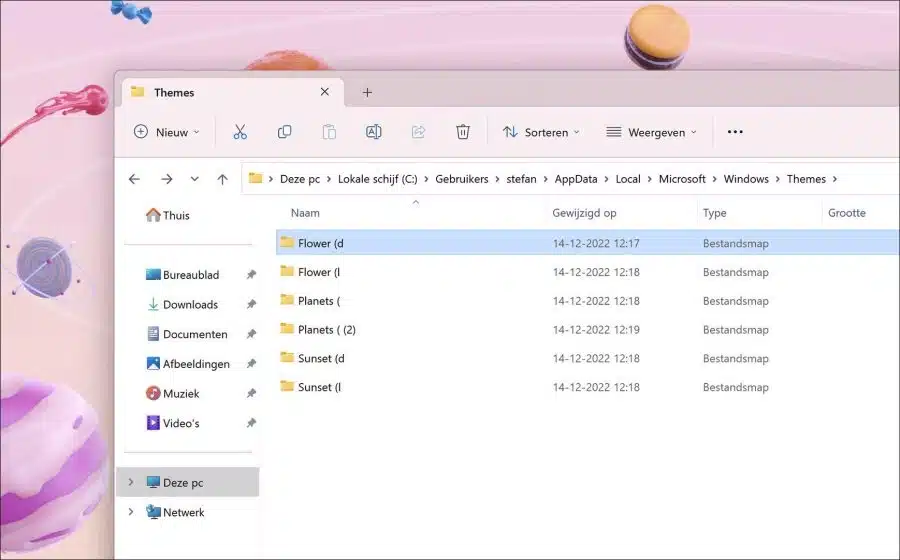Se vocês Windows 11 22H2 instalado, temas especiais para educação estão disponíveis. São temas ocultos desenvolvidos especialmente para “Educação”.
Esses temas são projetados para dispositivos usados em escolas ou por estudantes. São temas com cores e objetos calmos e alegres. Esses temas específicos para a educação não estão disponíveis como padrão. Você deve ativá-los criando uma determinada chave no registro do Windows.
Após criar esta chave de registro, você deve reiniciar o PC, certificar-se de que o computador está conectado à internet e aguardar um pouco. Após uma breve espera, os temas serão baixados pelo Windows 11 e estarão disponíveis nas configurações do tema. Você pode então definir o tema educacional ou salvar um papel de parede em seu computador.
Abaixo está um exemplo de tema educacional. Existem vários, como você pode ver nas configurações do tema.
Ative temas educacionais ocultos no Windows 11
Para começar abra o registro do Windows. Em seguida, abra a seguinte chave:
HKEY_LOCAL_MACHINE\SOFTWARE\Microsoft\PolicyManager\current\device\
Clique com o botão direito em “dispositivo”. Clique em “Novo” e depois em “Chave”.
Nomeie esta chave:
Education
Agora clique com o botão direito em “Educação” e clique em “Novo” e depois em “Valor DWORD 32 bits”.
Dê a este valor REG_DWORD o seguinte nome:
EnableEduThemes
Em seguida, defina os dados do valor para “1”.
Reinicie o seu computador. Certifique-se de que o computador seja o próximo Conectado a internet.
Após reiniciar, vá para as configurações do tema. Abrir configurações. Em seguida, clique em “configurações pessoais” e depois em “temas".
Você verá agora os novos temas especialmente para a educação, esses são os “temas da educação”. Clique nele para definir o novo tema.
Se você ainda não os viu, aguarde. O Windows 11 baixará automaticamente os temas para o seu computador, isso pode demorar um pouco. Você não tem que fazer nada.
Se você não deseja um tema completo, mas por exemplo apenas um plano de fundo. Então você abre o explorador de janelas. Vá para:
%localappdata%\Microsoft\Windows\Themes\
Selecione o tema para o qual deseja apenas o plano de fundo e abra a pasta “DesktopBackground”. Isso fornece o pano de fundo para o tema.
Leia também:
- Configure o tema Windows Spotlight em um PC com Windows 11.
- Os melhores temas de Natal para Windows 11 ou 10.
Espero ter informado você sobre isso. Obrigado por ler!